本节引言:
本节开始讲解Android的四大组件之一的Activity(活动),先来看下官方对于Activity的介绍:
移动应用体验与桌面体验的不同之处在于,用户与应用的互动并不总是在同一位置开始,而是经常以不确定的方式开始。例如,如果您从主屏幕打开电子邮件应用,可能会看到电子邮件列表,如果您通过社交媒体应用启动电子邮件应用,则可能会直接进入电子邮件应用的邮件撰写界面。
Activity 类的目的就是促进这种范式的实现。当一个应用调用另一个应用时,调用方应用会调用另一个应用中的 Activity,而不是整个应用。通过这种方式,Activity 充当了应用与用户互动的入口点。您可以将 Activity 实现为 Activity 类的子类。
Activity 提供窗口供应用在其中绘制界面。此窗口通常会填满屏幕,但也可能比屏幕小,并浮动在其他窗口上面。通常,一个 Activity 实现应用中的一个屏幕。例如,应用中的一个 Activity 实现“偏好设置”屏幕,而另一个 Activity 实现“选择照片”屏幕。
大多数应用包含多个屏幕,这意味着它们包含多个 Activity。通常,应用中的一个 Activity 会被指定为主 Activity,这是用户启动应用时出现的第一个屏幕。然后,每个 Activity 可以启动另一个 Activity,以执行不同的操作。例如,一个简单的电子邮件应用中的主 Activity 可能会提供显示电子邮件收件箱的屏幕。主 Activity 可能会从该屏幕启动其他 Activity,以提供执行写邮件和打开邮件这类任务的屏幕。
虽然应用中的各个 Activity 协同工作形成统一的用户体验,但每个 Activity 与其他 Activity 之间只存在松散的关联,应用内不同 Activity 之间的依赖关系通常很小。事实上,Activity 经常会启动属于其他应用的 Activity。例如,浏览器应用可能会启动社交媒体应用的“分享”Activity。
要在应用中使用 Activity,您必须在应用的清单中注册关于 Activity 的信息,并且必须适当地管理 Activity 的生命周期。本文的后续内容将介绍这些主题。
从上面这段话,我们可以得到以下信息:
- Activity用于显示用户界面,用户通过Activity交互完成相关操作 2. 一个App允许有多个Activity
好了,大概的引言就介绍到这里,想深入了解可以继续看API,开始本节内容~
1.Activity的概念与Activity的生命周期图:
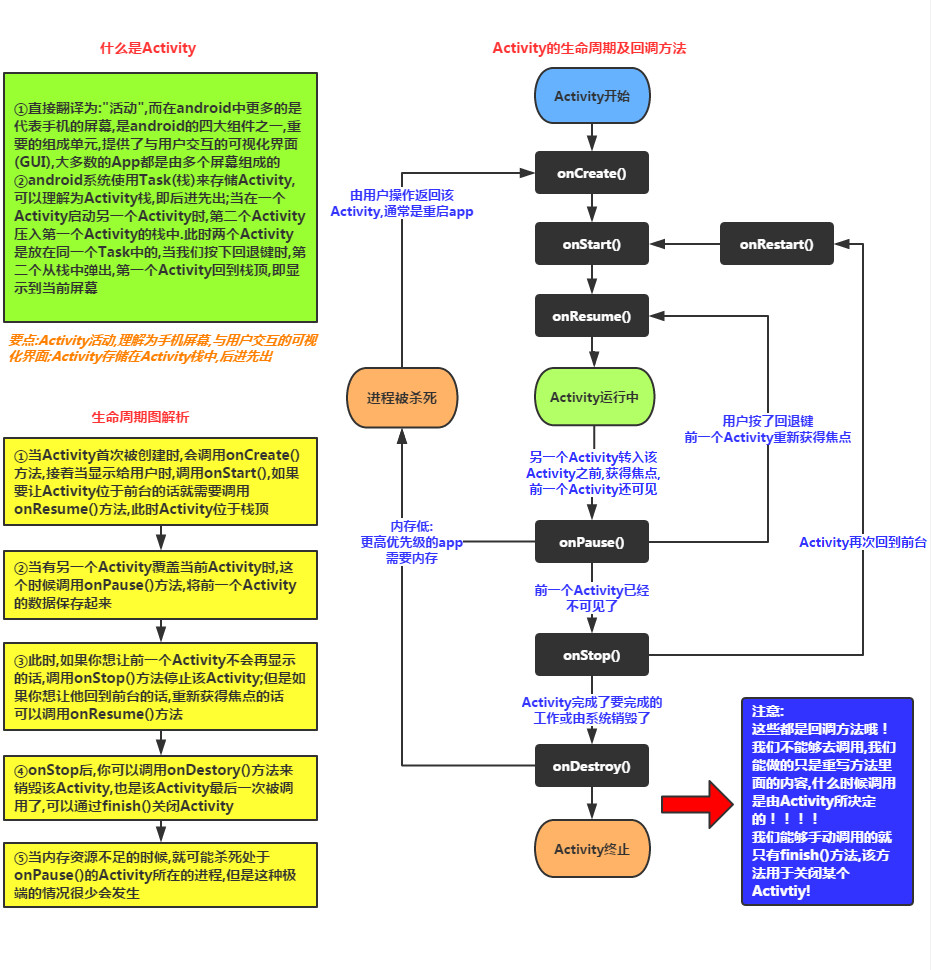
注意事项:
- onPause()和onStop()被调用的前提是: 打开了一个新的Activity!而前者是旧Activity还可见的状态;后者是旧Activity已经不可见!
- 另外,亲测:AlertDialog和PopWindow是不会触发上述两个回调方法的~
2.Activity/ActionBarActivity/AppCompatActivity的区别:
在开始讲解创建Activity之前要说下这三个的一个区别: Activity就不用说啦,后面这两个都是为了低版本兼容而提出的提出来的,他们都在v7包下, ActionBarActivity已被废弃,从名字就知道,ActionBar~,而在5.0后,被Google弃用了,现在用 ToolBar…而我们现在在Android Studio创建一个Activity默认继承的会是:AppCompatActivity! 当然你也可以只写Activity,不过AppCompatActivity给我们提供了一些新的东西而已! 两个选一个,Just you like~
3.Activity的创建流程
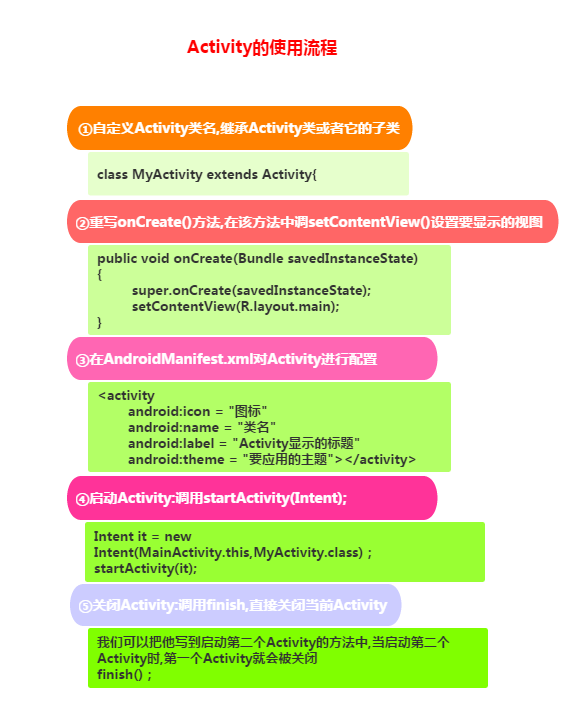
PS:
好了,上面也说过,可以继承Activity和AppCompatActivity,只不过后者提供了一些新的东西而已! 另外,切记,Android中的四大组件,只要你定义了,无论你用没用,都要在AndroidManifest.xml对 这个组件进行声明,不然运行时程序会直接退出,报ClassNotFindException…
4.Activity,Window与View的关系
好吧,本来就想了解下他们几个的关系,然后手多多,然后就开始看起他们的调用过程来了…结果扣了两个小时,只理解了很小很小的一部分,果然,到底层撸源码的都是大神,比如老罗,还没到那个等级,下面是自己查阅资料,看了下一点源码的归纳所得,如果哪写错了欢迎指出!下面贴下小结图:
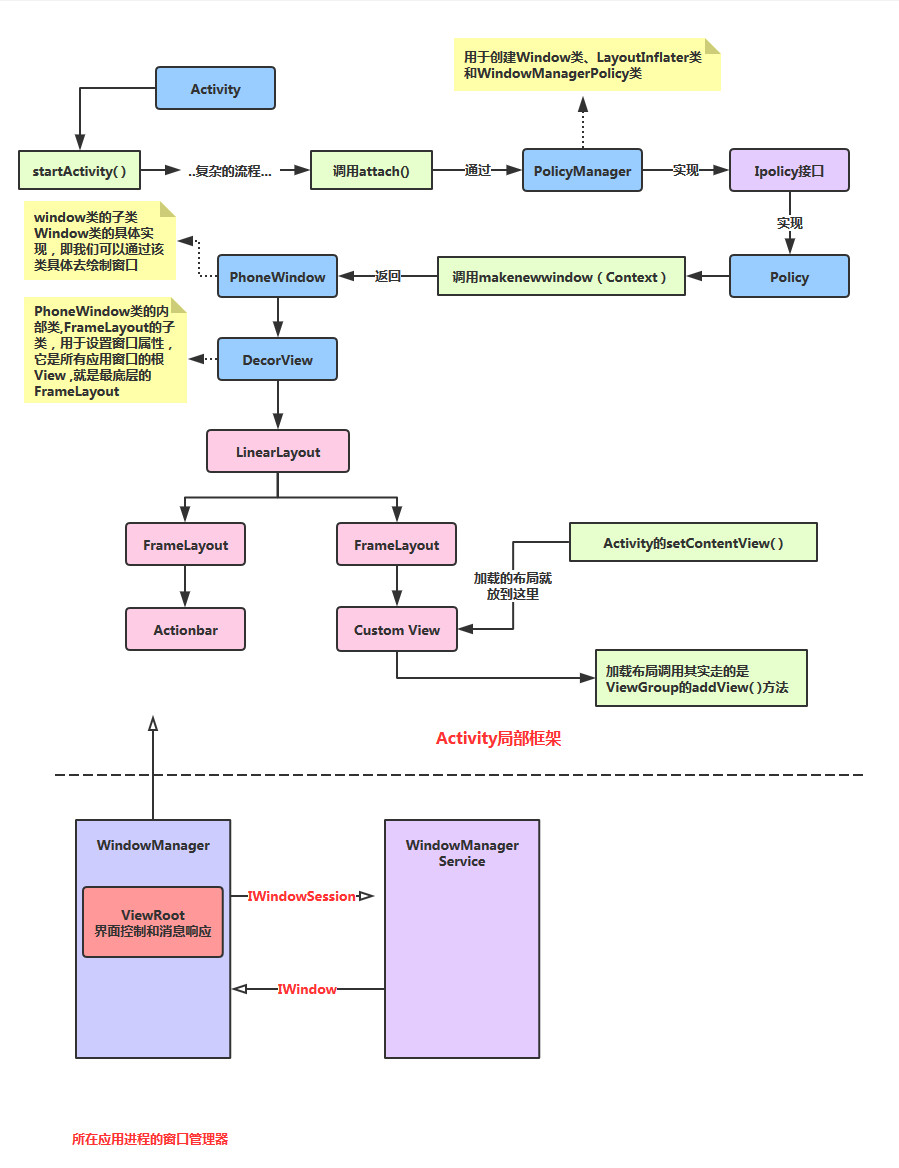
流程解析: Activity调用startActivity后最后会调用attach方法,然后在PolicyManager实现一个Ipolicy接口,接着实现一个Policy对象,接着调用makenewwindow(Context)方法,该方法会返回一个PhoneWindow对象,而PhoneWindow 是Window的子类,在这个PhoneWindow中有一个DecorView的内部类,是所有应用窗口的根View,即View的老大, 直接控制Activity是否显示(引用老司机原话…),好吧,接着里面有一个LinearLayout,里面又有两个FrameLayout他们分别拿来装ActionBar和CustomView,而我们setContentView()加载的布局就放到这个CustomView中!
总结下这三者的关系: 打个牵强的比喻: 我们可以把这三个类分别堪称:画家,画布,画笔画出的东西; 画家通过画笔( LayoutInflater.infalte)画出图案,再绘制在画布(addView)上! 最后显示出来(setContentView)
5.Activity,Task和Back Stack的一些概念
接着我们来了解Android中Activity的管理机制,这就涉及到了两个名词:Task和Back Stack了!
概念解析:
我们的APP一般都是由多个Activity构成的,而在Android中给我们提供了一个Task(任务)的概念, 就是将多个相关的Activity收集起来,然后进行Activity的跳转与返回!当然,这个Task只是一个 frameworker层的概念,而在Android中实现了Task的数据结构就是Back Stack(回退堆栈)! 相信大家对于栈这种数据结构并不陌生,Java中也有个Stack的集合类!栈具有如下特点:
后进先出(LIFO),常用操作入栈(push),出栈(pop),处于最顶部的叫栈顶,最底部叫栈底
而Android中的Stack Stack也具有上述特点,他是这样来管理Activity的:
当切换到新的Activity,那么该Activity会被压入栈中,成为栈顶! 而当用户点击Back键,栈顶的Activity出栈,紧随其后的Activity来到栈顶!
我们来看下官方文档给出的一个流程图:
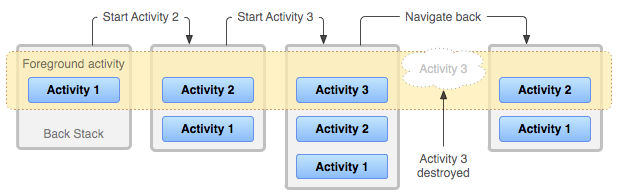
流程解析:
应用程序中存在A1,A2,A3三个activity,当用户在Launcher或Home Screen点击应用程序图标时, 启动主A1,接着A1开启A2,A2开启A3,这时栈中有三个Activity,并且这三个Activity默认在 同一个任务(Task)中,当用户按返回时,弹出A3,栈中只剩A1和A2,再按返回键, 弹出A2,栈中只剩A1,再继续按返回键,弹出A1,任务被移除,即程序退出!
接着在官方文档中又看到了另外两个图,处于好奇,我又看了下解释,然后跟群里的人讨论了下:

然后还有这段解释:
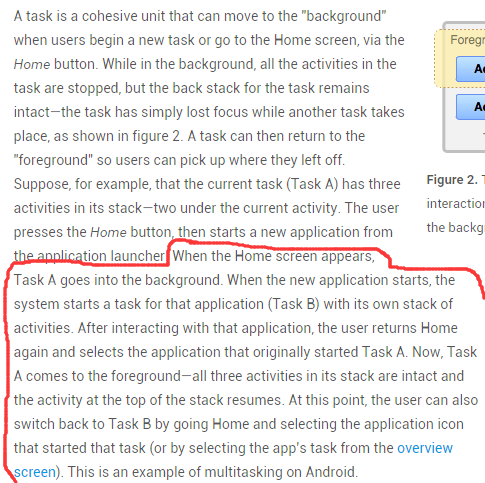
然后总结下了结论:
Task是Activity的集合,是一个概念,实际使用的Back Stack来存储Activity,可以有多个Task,但是 同一时刻只有一个栈在最前面,其他的都在后台!那栈是如何产生的呢?
答:当我们通过主屏幕,点击图标打开一个新的App,此时会创建一个新的Task!举个例子:
我们通过点击通信录APP的图标打开APP,这个时候会新建一个栈1,然后开始把新产生的Activity添加进来,可能我们在通讯录的APP中打开了短信APP的页面,但是此时不会新建一个栈,而是继续添加到栈1中,这是 Android推崇一种用户体验方式,即不同应用程序之间的切换能使用户感觉就像是同一个应用程序, 很连贯的用户体验,官方称其为seamless (无缝衔接)! ——————这个时候假如我们点击Home键,回到主屏幕,此时栈1进入后台,我们可能有下述两种操作:
1)点击菜单键(正方形那个按钮),点击打开刚刚的程序,然后栈1又回到前台了! 又或者我们点击主屏幕上通信录的图标,打开APP,此时也不会创建新的栈,栈1回到前台!
2)如果此时我们点击另一个图标打开一个新的APP,那么此时则会创建一个新的栈2,栈2就会到前台, 而栈1继续呆在后台;
- 后面也是这样…以此类推!
6.Activity的四种加载模式详解:
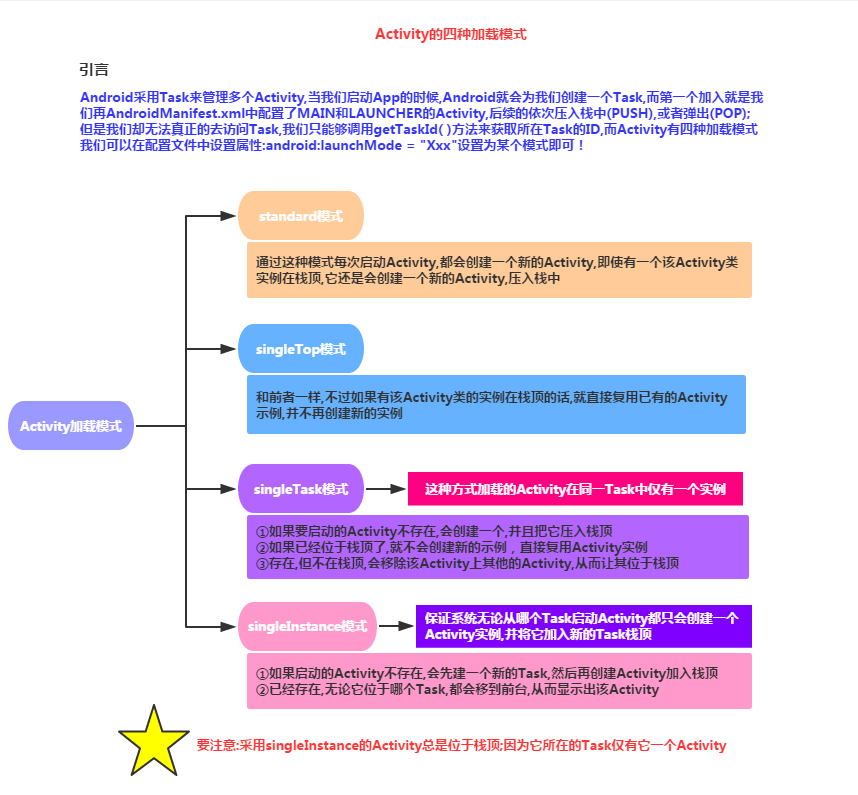
taskAffinity与launchMode的关系:
- 当初次启动一个App时,系统会创建一个Task,这个Task会得到一个taskAffinity,这个taskAffinity的值就是第一个Activity的taskAffinity。
- 再启动新的Activity,如果将要被启动的Activity没有配置taskAffinity,那么直接进入当前Task栈。
- 如果将要被启动的Activity设置了launchMode=“singleTask”,系统会先比对Activity和当前的Task的taskAffinity是否相同:如果相同,正常入栈;如果不同,Activity会去寻找和它的taskAffinity相同的Task入栈,找不到系统就为它创建一个新的Task。
- 因此,即使是同一个App,如果该App的一个Activity配置了taskAffinity,那么它也会被放在另一个Task中。
这里写自定义目录标题
欢迎使用Markdown编辑器
你好! 这是你第一次使用 Markdown编辑器 所展示的欢迎页。如果你想学习如何使用Markdown编辑器, 可以仔细阅读这篇文章,了解一下Markdown的基本语法知识。
新的改变
我们对Markdown编辑器进行了一些功能拓展与语法支持,除了标准的Markdown编辑器功能,我们增加了如下几点新功能,帮助你用它写博客:
- 全新的界面设计 ,将会带来全新的写作体验;
- 在创作中心设置你喜爱的代码高亮样式,Markdown 将代码片显示选择的高亮样式 进行展示;
- 增加了 图片拖拽 功能,你可以将本地的图片直接拖拽到编辑区域直接展示;
- 全新的 KaTeX数学公式 语法;
- 增加了支持甘特图的mermaid语法1 功能;
- 增加了 多屏幕编辑 Markdown文章功能;
- 增加了 焦点写作模式、预览模式、简洁写作模式、左右区域同步滚轮设置 等功能,功能按钮位于编辑区域与预览区域中间;
- 增加了 检查列表 功能。
功能快捷键
撤销:Ctrl/Command + Z
重做:Ctrl/Command + Y
加粗:Ctrl/Command + B
斜体:Ctrl/Command + I
标题:Ctrl/Command + Shift + H
无序列表:Ctrl/Command + Shift + U
有序列表:Ctrl/Command + Shift + O
检查列表:Ctrl/Command + Shift + C
插入代码:Ctrl/Command + Shift + K
插入链接:Ctrl/Command + Shift + L
插入图片:Ctrl/Command + Shift + G
查找:Ctrl/Command + F
替换:Ctrl/Command + G
合理的创建标题,有助于目录的生成
直接输入1次#,并按下space后,将生成1级标题。
输入2次#,并按下space后,将生成2级标题。
以此类推,我们支持6级标题。有助于使用TOC语法后生成一个完美的目录。
如何改变文本的样式
强调文本 强调文本
加粗文本 加粗文本
标记文本
删除文本
引用文本
H2O is是液体。
210 运算结果是 1024.
插入链接与图片
链接: link.
图片:
带尺寸的图片:
居中的图片:
居中并且带尺寸的图片:
当然,我们为了让用户更加便捷,我们增加了图片拖拽功能。
如何插入一段漂亮的代码片
去博客设置页面,选择一款你喜欢的代码片高亮样式,下面展示同样高亮的 代码片.
// An highlighted block
var foo = 'bar';
生成一个适合你的列表
- 项目
- 项目
- 项目
- 项目
- 项目1
- 项目2
- 项目3
- 计划任务
- 完成任务
创建一个表格
一个简单的表格是这么创建的:
| 项目 | Value |
|---|---|
| 电脑 | $1600 |
| 手机 | $12 |
| 导管 | $1 |
设定内容居中、居左、居右
使用:---------:居中
使用:----------居左
使用----------:居右
| 第一列 | 第二列 | 第三列 |
|---|---|---|
| 第一列文本居中 | 第二列文本居右 | 第三列文本居左 |
SmartyPants
SmartyPants将ASCII标点字符转换为“智能”印刷标点HTML实体。例如:
| TYPE | ASCII | HTML |
|---|---|---|
| Single backticks | 'Isn't this fun?' |
‘Isn’t this fun?’ |
| Quotes | "Isn't this fun?" |
“Isn’t this fun?” |
| Dashes | -- is en-dash, --- is em-dash |
– is en-dash, — is em-dash |
创建一个自定义列表
-
Markdown
- Text-to- HTML conversion tool Authors
- John
- Luke
如何创建一个注脚
一个具有注脚的文本。2
注释也是必不可少的
Markdown将文本转换为 HTML。
KaTeX数学公式
您可以使用渲染LaTeX数学表达式 KaTeX:
Gamma公式展示 Γ ( n ) = ( n − 1 ) ! ∀ n ∈ N \Gamma(n) = (n-1)!\quad\forall n\in\mathbb N Γ(n)=(n−1)!∀n∈N 是通过欧拉积分
Γ ( z ) = ∫ 0 ∞ t z − 1 e − t d t . \Gamma(z) = \int_0^\infty t^{z-1}e^{-t}dt\,. Γ(z)=∫0∞tz−1e−tdt.
你可以找到更多关于的信息 LaTeX 数学表达式here.
新的甘特图功能,丰富你的文章
- 关于 甘特图 语法,参考 这儿,
UML 图表
可以使用UML图表进行渲染。 Mermaid. 例如下面产生的一个序列图:
这将产生一个流程图。:
- 关于 Mermaid 语法,参考 这儿,
FLowchart流程图
我们依旧会支持flowchart的流程图:
- 关于 Flowchart流程图 语法,参考 这儿.
导出与导入
导出
如果你想尝试使用此编辑器, 你可以在此篇文章任意编辑。当你完成了一篇文章的写作, 在上方工具栏找到 文章导出 ,生成一个.md文件或者.html文件进行本地保存。
导入
如果你想加载一篇你写过的.md文件,在上方工具栏可以选择导入功能进行对应扩展名的文件导入,
继续你的创作。
注脚的解释 ↩︎